Łączenie/kontrolowanie komputerów przez sieć za pomocą KontrolPack

Kontroluj komputery w swojej sieci z łatwością dzięki KontrolPack. Łącz i zarządzaj komputerami z różnymi systemami operacyjnymi bez wysiłku.
Firma Microsoft niedawno wydała Visual Studio Code w systemie Linux. Wielu fanów Microsoftu korzystających z Linuksa było zadowolonych. Jednak nie wszyscy doceniają aplikację i stwierdzają, że ma ona pewne problemy. Jednym z największych problemów jest to, że kod Microsoftu nie jest open-source.
Przedstawiamy VSCodium, jest to darmowy klon oprogramowania Visual Studio Code firmy Microsoft o otwartym kodzie źródłowym. To idealna aplikacja do skonfigurowania, jeśli podoba Ci się wygląd VSCode, ale żałujesz, że nie jest to oprogramowanie typu open source.
IDE VSCodium jest dostępne do instalacji w systemie Ubuntu za pośrednictwem niestandardowego repozytorium oprogramowania. Aby dodać to niestandardowe repozytorium oprogramowania do komputera z systemem Ubuntu Linux, zacznij od otwarcia okna terminala. Aby otworzyć okno terminala, naciśnij Ctrl + Alt + T lub Ctrl + Shift + T. na klawiaturze.
Po otwarciu okna terminala postępuj zgodnie z instrukcjami instalacji krok po kroku poniżej.
Krok 1: Dodaj klucz GPG do repozytorium oprogramowania VSCodium do Ubuntu za pomocą następującego polecenia wget .
wget -qO - https://gitlab.com/paulcarroty/vscodium-deb-rpm-repo/raw/master/pub.gpg | sudo apt-key add -
Krok 2: Po dodaniu klucza GPG do komputera z systemem Ubuntu Linux nadszedł czas, aby uruchomić polecenie add-apt-repository, aby dodać serwer repozytorium oprogramowania dla VSCodium do Ubuntu.
sudo add-apt-repository 'deb https://gitlab.com/paulcarroty/vscodium-deb-rpm-repo/raw/repos/debs/ vscodium main'
Krok 3: Po dodaniu repozytorium oprogramowania VSCodium do Ubuntu nadszedł czas, aby uruchomić polecenie aktualizacji . Uruchomienie aktualizacji umożliwi komputerowi dodanie repozytorium oprogramowania VSCodium.
aktualizacja sudo apt
Krok 4: Postępując zgodnie z poleceniem aktualizacji , będziesz mógł zainstalować najnowszą wersję aplikacji VSCodium.
sudo apt install codium
W Debianie aplikację VSCodium można zainstalować w taki sam sposób, jak w przypadku Ubuntu; za pośrednictwem repozytorium oprogramowania innej firmy. Aby rozpocząć instalację, otwórz okno terminala, naciskając Ctrl + Alt + T lub Ctrl + Shift + T. na klawiaturze. Następnie postępuj zgodnie z instrukcjami krok po kroku poniżej, aby skonfigurować VSCodium na Debianie.
Krok 1: Dodaj klucz GPG do swojego komputera z Debianem, aby repozytorium oprogramowania współpracowało z menedżerem pakietów. Ten krok jest krytyczny! Nie pomijaj tego!
wget -qO - https://gitlab.com/paulcarroty/vscodium-deb-rpm-repo/raw/master/pub.gpg | sudo apt-key add -
Krok 2: Po dodaniu klucza GPG do komputera z systemem Debian Linux nadszedł czas, aby dodać repozytorium oprogramowania VSCodium. Używając poniższego polecenia echo , dodaj repozytorium.
echo 'deb https://gitlab.com/paulcarroty/vscodium-deb-rpm-repo/raw/repos/debs/ vscodium main' | sudo tee --append /etc/apt/sources.list.d/vscodium.list
Krok 3: Po dodaniu repozytorium oprogramowania VSCodium do komputera z Debianem musisz uruchomić polecenie aktualizacji . Uruchomienie polecenia aktualizacji odświeży wszystkie źródła oprogramowania, w tym nowo dodane repozytorium oprogramowania VSCodium.
aktualizacja sudo apt-get
Krok 4: Gdy źródła oprogramowania na komputerze z systemem Debian Linux są aktualne, nadszedł czas, aby zainstalować aplikację VScodium. Korzystając z poniższego polecenia Apt-get, uruchom aplikację.
sudo apt-get kod instalacyjny
Aplikacja VScodium jest dostępna dla wszystkich użytkowników Arch Linux, ale tylko za pośrednictwem Arch Linux User Repository . Aby rozpocząć instalację, otwórz okno terminala. Następnie, przy otwartym oknie terminala, postępuj zgodnie z instrukcjami krok po kroku opisanymi poniżej.
Krok 1: Używając Pacman polecenie, zainstaluj oba pakiety „Base-devel” i „Git”. Pakiety te umożliwią interakcję z pakietami hostowanymi w AUR, więc nie pomijaj tego kroku!
sudo pacman -S git base-devel
Krok 2: Po zainstalowaniu pakietów „Git” i „Base-devel” na komputerze z systemem Linux użyj polecenia git clone, aby pobrać najnowszą wersję narzędzia pomocniczego Trizen AUR. Trizen zautomatyzuje instalację VSCodium na twoim komputerze Arch Linux. Bez tego instalacja jest żmudna i czasochłonna.
git klon https://aur.archlinux.org/trizen.git
Krok 3: Zainstaluj Trizen za pomocą polecenia makepkg .
cd trizen
makepkg -sri
Krok 4: Po skonfigurowaniu aplikacji Trizen na komputerze Arch Linux użyj polecenia trizen -S, aby uzyskać najnowszą wersję aplikacji VSCodium w swoim systemie.
trizen -S wiskodu-bin
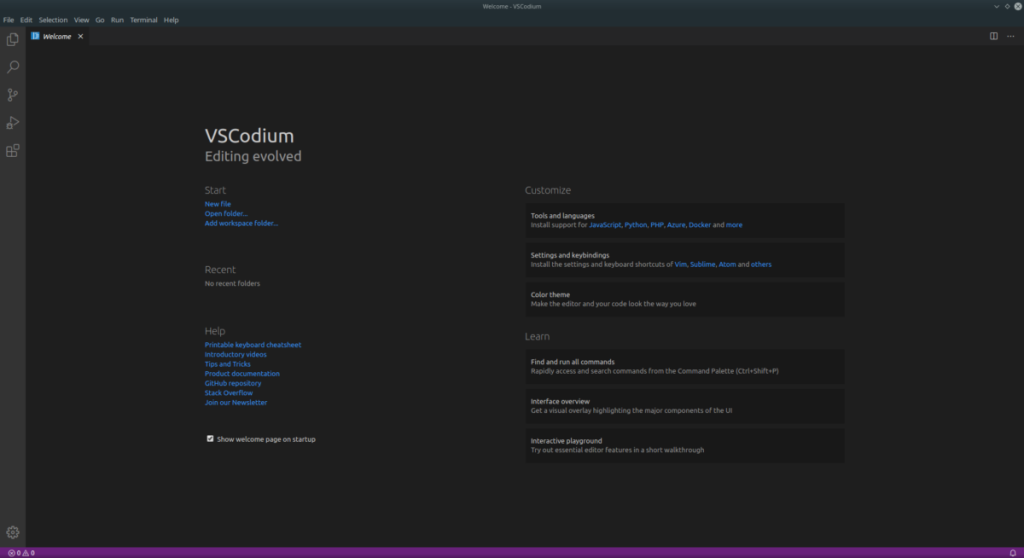
Twórcy VSCodium oficjalnie wspierają Fedorę Linux, więc instalacja jest dość prosta. Aby rozpocząć proces, otwórz okno terminala. Następnie postępuj zgodnie z instrukcjami krok po kroku opisanymi poniżej.
Krok 1: Najpierw musisz dodać klucz GPG dla VScodium do komputera Fedora Linux. Użyj polecenia rpm –import poniżej, aby go dodać.
sudo rpm --import https://gitlab.com/paulcarroty/vscodium-deb-rpm-repo/raw/master/pub.gpg
Krok 2: Instalacja VSCodium w Fedorze Linux oznacza włączenie repozytorium oprogramowania innej firmy. Aby to zrobić, użyj następującego polecenia printf poniżej.
printf "[gitlab.com_paulcarroty_vscodium_repo]\nname=gitlab.com_paulcarroty_vscodium_repo\nbaseurl=https://gitlab.com/paulcarroty/vscodium-deb-rpm-repo/raw/repos/rpms/\nenabled=1\\nrepogcheck=1 =1\ngpgkey=https://gitlab.com/paulcarroty/vscodium-deb-rpm-repo/raw/master/pub.gpg" |sudo tee -a /etc/yum.repos.d/vscodium.repo
Krok 3: Po dodaniu repozytorium oprogramowania VSCodium nie ma potrzeby odświeżania czegokolwiek, jak w Ubuntu czy Debianie. Zamiast tego po prostu zainstaluj najnowszą wersję aplikacji VSCodium za pomocą poniższego polecenia instalacji dnf .
sudo dnf zainstaluj coduim
VSCodium ma oficjalne wsparcie dla OpenSUSE Linux. Instalacja jest identyczna z Fedorą Linux, ponieważ oba są oparte na RPM. Aby aplikacja działała na komputerze OpenSUSE, postępuj zgodnie z poniższymi instrukcjami krok po kroku.
Krok 1: Użyj polecenia rpm –import, aby dodać klucz GPG VSCodium do komputera z systemem Linux OpenSUSE.
sudo rpm --import https://gitlab.com/paulcarroty/vscodium-deb-rpm-repo/raw/master/pub.gpg
Krok 2: Po dodaniu klucza GPG do komputera z systemem OpenSUSE Linux nadszedł czas, aby dodać repozytorium oprogramowania. Używając następującego polecenia printf , dodaj repozytorium VSCodium do systemu OpenSUSE Linux.
printf "[gitlab.com_paulcarroty_vscodium_repo]\nname=gitlab.com_paulcarroty_vscodium_repo\nbaseurl=https://gitlab.com/paulcarroty/vscodium-deb-rpm-repo/raw/repos/rpms/\nenabled=1\\nrepogcheck=1 =1\ngpgkey=https://gitlab.com/paulcarroty/vscodium-deb-rpm-repo/raw/master/pub.gpg" |sudo tee -a /etc/zypp/repos.d/vscodium.repo
Krok 3: Po dodaniu repozytorium oprogramowania VSCodium ostatnią rzeczą do zrobienia jest zainstalowanie aplikacji w systemie. Korzystanie z zypper polecenia, uzyskać VSCodium pracy.
sudo zypper instalacji codium
Narzędzie VSCodium jest dostępne dla wszystkich użytkowników Flatpak w systemie Linux, co jest doskonałe. Czemu? Prawie każdy system operacyjny Linux jest kompatybilny z Flatpak. Aby rozpocząć instalację VScodium za pośrednictwem Flatpak, postępuj zgodnie z przewodnikiem, aby dowiedzieć się, jak włączyć Flatpak w swoim systemie. Następnie wprowadź poniższe polecenia, aby uzyskać VScodium.
flatpak remote-add --jeśli-nie-istnieje flathub https://flathub.org/repo/flathub.flatpakrepo
flatpak zainstaluj flathub com.vscodium.codium
Kontroluj komputery w swojej sieci z łatwością dzięki KontrolPack. Łącz i zarządzaj komputerami z różnymi systemami operacyjnymi bez wysiłku.
Czy chcesz automatycznie wykonywać powtarzające się zadania? Zamiast klikać przycisk wiele razy ręcznie, czy nie byłoby lepiej, gdyby aplikacja…
iDownloade to wieloplatformowe narzędzie, które umożliwia użytkownikom pobieranie treści bez zabezpieczeń DRM z serwisu iPlayer BBC. Umożliwia pobieranie obu filmów w formacie .mov.
Funkcje programu Outlook 2010 omówiliśmy szczegółowo, ale ponieważ nie zostanie on wydany przed czerwcem 2010 r., czas przyjrzeć się bliżej programowi Thunderbird 3.
Od czasu do czasu każdy potrzebuje przerwy. Jeśli szukasz ciekawej gry, wypróbuj Flight Gear. To darmowa, wieloplatformowa gra typu open source.
MP3 Diags to najlepsze narzędzie do rozwiązywania problemów w Twojej kolekcji audio. Potrafi poprawnie oznaczyć pliki mp3, dodać brakujące okładki albumów i naprawić VBR.
Podobnie jak Google Wave, Google Voice wzbudził spore zainteresowanie na całym świecie. Google dąży do zmiany sposobu, w jaki się komunikujemy, a ponieważ staje się coraz bardziej
Istnieje wiele narzędzi, które pozwalają użytkownikom serwisu Flickr pobierać zdjęcia w wysokiej jakości, ale czy istnieje sposób na pobranie ulubionych z serwisu Flickr? Niedawno…
Czym jest samplowanie? Według Wikipedii „jest to akt pobrania fragmentu lub próbki jednego nagrania dźwiękowego i ponownego wykorzystania go jako instrumentu lub
Google Sites to usługa Google, która pozwala użytkownikom hostować witrynę na serwerze Google. Jest jednak jeden problem: nie ma wbudowanej opcji tworzenia kopii zapasowej.



![Pobierz symulator lotu FlightGear za darmo [Baw się dobrze] Pobierz symulator lotu FlightGear za darmo [Baw się dobrze]](https://tips.webtech360.com/resources8/r252/image-7634-0829093738400.jpg)




